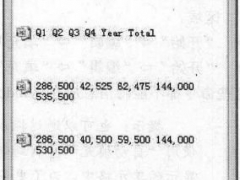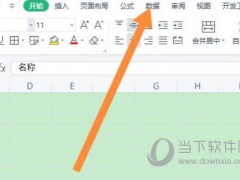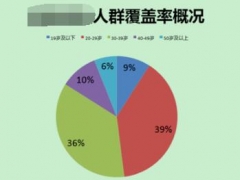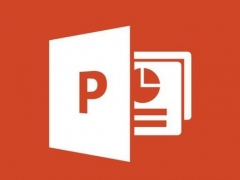钉钉怎么关闭机器人 智能工作助理关闭方法
教程之家
办公软件
钉钉是一款很多人都会使用到一款办公软件,不少人都会使用软件创建各种部门群来进行沟通交流,提高大家的工作效率,软件还提供了一个叫群机器人的功能,可以在有新人入群、日程、群任务等时候给大家发出提醒,避免大家忘记,但是有些小伙伴就得这个功能特别烦人想要关闭掉,所以今天小编就为大家带来了钉钉群聊关闭机器人的方法,感兴趣的小伙伴一起来看看吧。
1、打开软件,点击进去群聊,点击右侧的“群助手”选项。
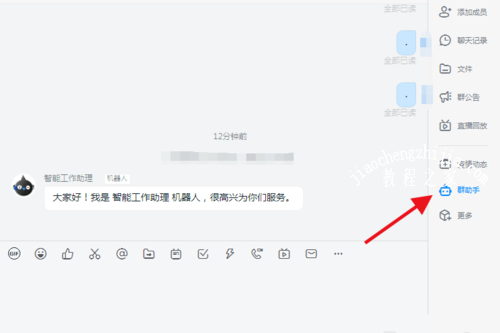
2、点击之后就会弹出群助手设置界面,点击界面中的“智能工作助理”选项进入智能工作助理界面。
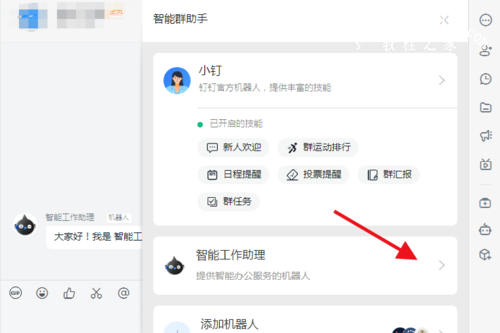
3、在智能工作助理界面,点击下方的“移除机器人”来关闭机器人功能。
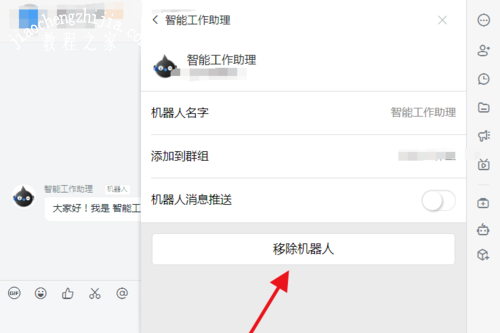
4、在弹出的移除机器人确认界面中,点击“确认”来关闭功能。
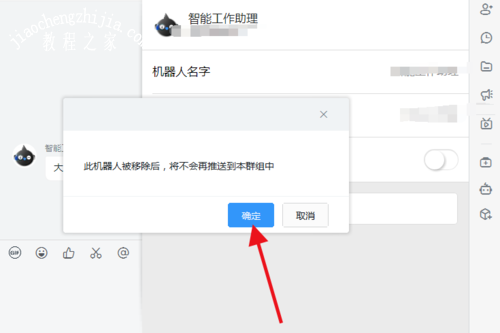
5、关闭成功后,会显示关闭成功提示。

以上就是小编带来的软件群聊关闭机器人方法了,小伙伴们只需要按照文章的步骤进行,就可以轻松关闭烦人的机器人了,希望这篇文章能够帮助到大家。